下面图老师小编要向大家介绍下同一Excel数据源同时运用多种类型图表,看起来复杂实则是简单的,掌握好技巧就OK,喜欢就赶紧收藏起来吧!
【 tulaoshi.com - Excel教程 】
我们通常用Excel建立图表来分析相关的数据。当同一个数据中有多个系列时,我们希望不同的系列使用不同的图表类型,也就是使用不同类型的图表来表达同一数据源的不同数据。对于这个要求,我们只要稍加修改就可以了。
(本文来源于图老师网站,更多请访问http://www.tulaoshi.com)1、启动Excel,打开相应的工作簿文档。
2、按照常规的做法,建立一份图表(如图1)。
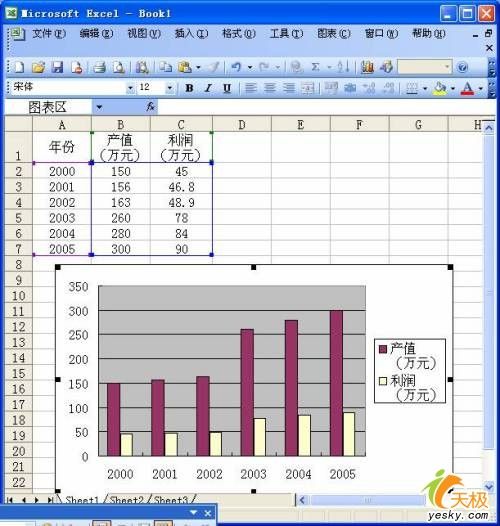
3、在图表的绘图区中,用鼠标单击某个序列的图表(如利润,参见图2)。

4、右击鼠标,在随后弹出的快捷菜单中,执行图表类型选项,打开图表类型对话框(如图3)。
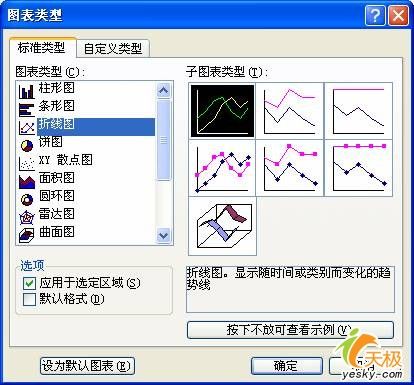
5、选中需要的图表类型及子图表类型,确定返回即可(如图4)。
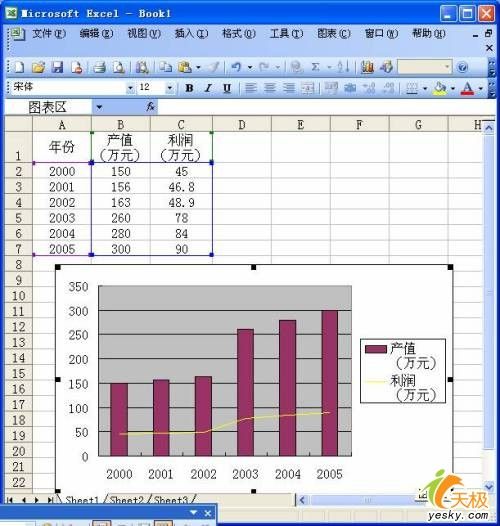
来源:http://www.tulaoshi.com/n/20160219/1622316.html
看过《同一Excel数据源同时运用多种类型图表》的人还看了以下文章 更多>>
如果您有什么好的建议或者疑问,可以联系我们。 商务合作QQ:3272218541;3282258740。商务合作微信:13319608704;13319603564。
加好友请备注机构名称。让我们一起学习、一起进步tulaoshi.com 版权所有 © 2019 All Rights Reserved. 湘ICP备19009391号-3

微信公众号
